Gitlab ist eine webbasierte Verwaltungs- und Kollaborationssoftware für GIT-Server, ähnlich wie GitHub. Es enthält Funktionen wie Problemverfolgung, Dateibrowser, Änderungsverfolgung und ein Projekt-Wiki. Gitlab wird von vielen großen Technologieunternehmen wie IBM, StackExchange, NASA, Alibaba und Red Hat verwendet. Das Gitlab-Projekt stellt Pakete für alle wichtigen Linux-Distributionen bereit, einschließlich Debian, Ubuntu, CentOS und OpenSuSE.
Gitlab ist in zwei Varianten erhältlich, der kostenlosen Community Edition (CE) und der Gitlab Enterprise Edition (EE).
In diesem Tutorial werde ich Gitlab CE auf einem Debian 8-Server hinter einem Nginx-Proxy installieren. Der Nginx-Proxy verbessert die Skalierbarkeit und Sicherheit des Systems.
Systemanforderungen
- Debian 8 (Jessie) – 64 Bit.
- CPU 2 Cores - Empfehlung von der Gitlab-Site .
- 4 GB RAM/Speicher - Empfehlung von der Gitlab-Website .
- Root-Rechte.
Installieren Sie die Voraussetzungen
Melden Sie sich als Root-Benutzer mit SSH bei Ihrem Server an oder öffnen Sie ein Terminal als Root-Benutzer. In diesem Schritt werde ich einige Pakete installieren, die von Gitlab mit apt benötigt werden.
apt-get -y install curl openssh-server ca-certificates postfix
Der Postfix-Installer wird Ihnen die folgenden Fragen stellen. Die allgemeine Art der E-Mail-Konfiguration ist "Internet Site", wenn der Server direkt mit dem Internet verbunden ist (z. B. ein Server oder VServer in einem Rechenzentrum). Wenn der Server in Ihrem lokalen Netzwerk läuft und E-Mails über einen anderen Mailserver versenden soll, dann wählen Sie als Option "Internet mit Smarthost". In meinem Fall verwende ich hier "Internet Site".
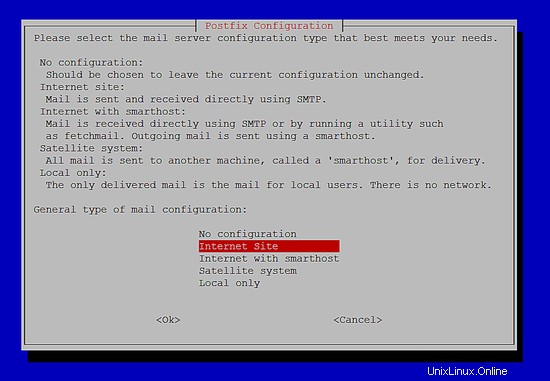
Im nächsten Schritt müssen Sie den Hostnamen des Mailservers eingeben. In meinem Fall verwende ich hier "server1.example.com" für diese Testinstallation. Verwenden Sie für Ihre Live-Installation einen Server-Hostnamen, der in Ihrem eigenen Domänennamen existiert.
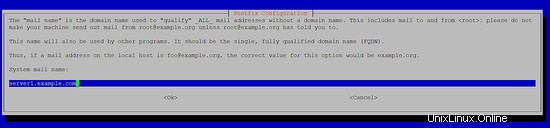
Gitlab-Repository hinzufügen
Führen Sie den folgenden Befehl aus, um das Gitlab-Debian-Repository zum Server hinzuzufügen. Gitlab bietet dafür ein praktisches Skript, also werde ich es hier verwenden, anstatt das Repository manuell hinzuzufügen.
curl -sS https://packages.gitlab.com/install/repositories/gitlab/gitlab-ce/script.deb.sh | bash
Der Vorteil bei der Verwendung des Gitlab-Repository-Servers anstelle der manuellen Installation der .deb-Datei besteht darin, dass Updates dann einfach mit "apt-get update &&apt-get upgrade" installiert werden können.
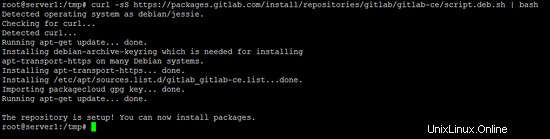
Installieren Sie Gitlab unter Debian
Installieren Sie das Gitlab CE-Paket mit apt.
apt-get -y install gitlab-ce
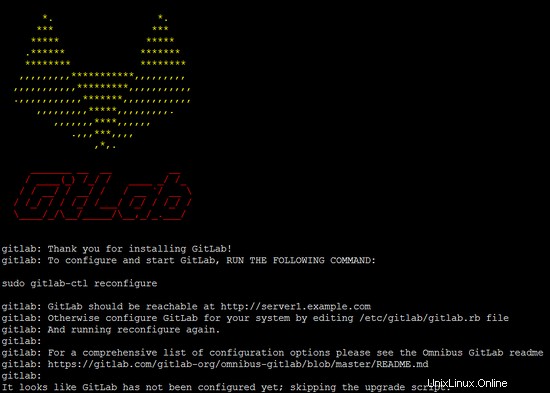
Gitlab konfigurieren
Führen Sie diesen Befehl auf der Shell aus, um Gitlab zu konfigurieren und zu starten. Der Befehl gitlab-ctl verwendet eine Reihe von Chef-Skripten, um die Gitlab-Systemkomponenten einzurichten.
gitlab-ctl reconfigure
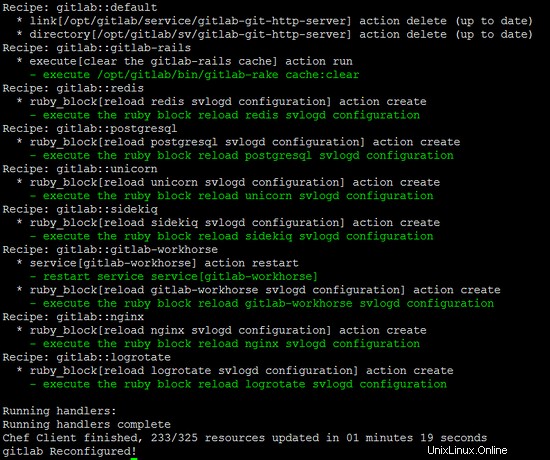
Verwenden Sie den Befehl netstat, um zu überprüfen, ob alle Gitlab-Komponenten ausgeführt werden:
netstat -ntap
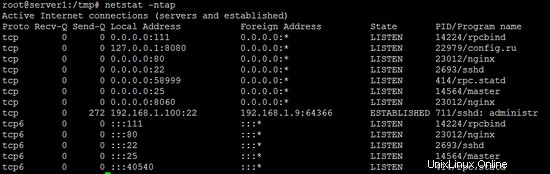
Das Ergebnis sollte dem obigen Screenshot ähneln. Nginx lauscht auf Port 80 und leitet die eingehenden Anfragen an den HTTP-Server von gitlab auf Port 8080 weiter.
Gitlab - Die erste Anmeldung
Öffnen Sie den Hostnamen oder die IP-Adresse Ihres Servers in einem Webbrowser. In meinem Fall lautet die URL http://server1.example.com. Sie werden auf eine Seite weitergeleitet, auf der Sie das Gitlab-Admin-Passwort ändern müssen.
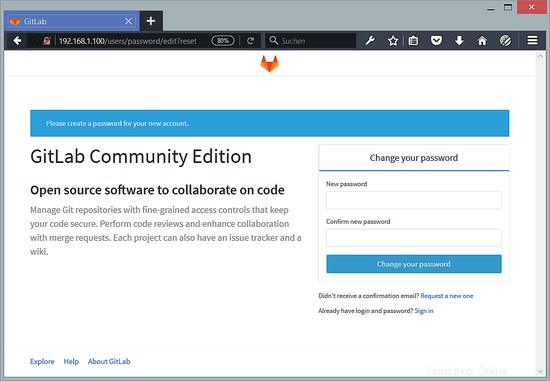
Geben Sie Ihr neues Passwort zweimal ein und klicken Sie auf die Schaltfläche "Passwort ändern". Sie werden zur Anmeldeseite weitergeleitet.
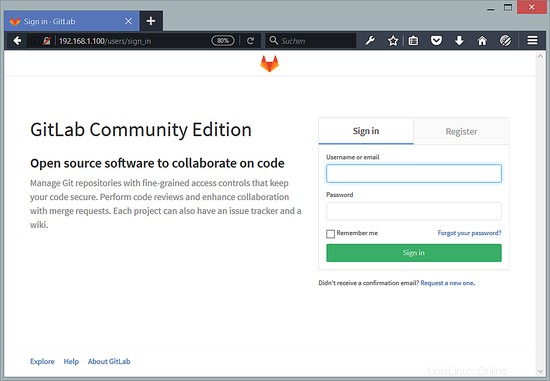
Melden Sie sich mit dem Benutzernamen "root an " und das Passwort, das Sie festgelegt haben.
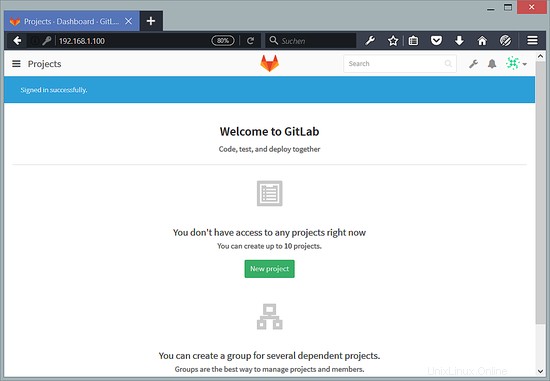
Sie sehen das Gitlab-Administrator-Dashboard. Hier können Sie Ihr erstes Projekt oder eine Gruppe von Projekten erstellen.
Image-Download der virtuellen Maschine für dieses Tutorial
Dieses Tutorial ist als gebrauchsfertiges Image der virtuellen Maschine im ovf/ova-Format verfügbar, das mit VMWare und Virtualbox kompatibel ist. Den Download-Link finden Sie im rechten Menü oben. Das Image der virtuellen Maschine verwendet die folgenden Anmeldedaten:
SSH-/Shell-Anmeldung
Benutzername:administrator
Passwort:howtoforge
und
Benutzername: root
Passwort:howtoforge
Gitlab-Anmeldung
Benutzername:root
Passwort:howtoforge
Die IP der VM ist 192.168.1.100, sie kann in der Datei /etc/network/interfaces geändert werden. Bitte ändern Sie alle oben genannten Passwörter, um die virtuelle Maschine zu sichern.
Schlussfolgerung
Gitlab ist eine der besten Lösungen, um Ihren eigenen Git-Server zu bauen, es ist einfach zu installieren und zu konfigurieren mit einer netten Oberfläche. Gitlab ist in Ruby geschrieben und wird von mehr als 100.000 Technologieunternehmen verwendet, um ihre Softwareentwicklung zu organisieren.